Създаване на визитка в Adobe Illustrator - Adobe Illustrator уроци
Създаване на визитка в Adobe Illustrator

Бизнес карта - необходим аксесоар за бизнес лице, тя говори за неговото състояние на съзнанието й да бъде оценено на собственика. Вашата визитна картичка може да се каже много за вашия бизнес и вида на дейност, той ще ви даде надеждността и цялостния имидж. Аз предлагам да се помисли за урок - как да се развиват визитка в програма Adobe Illustrator.
1. Стандартният размер на малко 90h50 мм, но ние се нуждаем от размера на кървене за тази добавка 4 mm, размерът на визитни картички е 94h54 мм. Отворете Adobe Illustrator CS5 (възможно ranyuyu или по-късно - това няма значение). Отиди File-New и да зададете: (широчината) -94 мм, Височина (Височина) -54 mm, единици (Units) изберете мм. Щракнете върху OK.
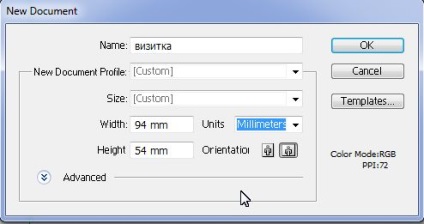
Трябва да видите тук е работно място:
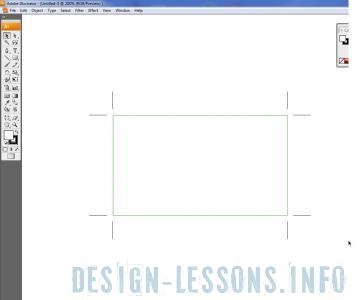
2. Трябва да се работи само с CMYK цветове, натиснете F6, палитрата цвят ще има малък черен триъгълник, кликнете върху него и изберете CMYK.
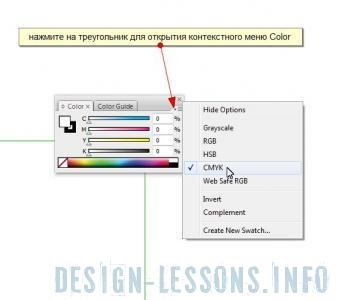
3. Отидете на самата работна площ и се пристъпи към създаване на визитни картички. Изберете Restangle инструмент в лентата с инструменти (правоъгълник)
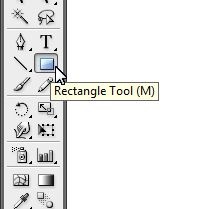
и начертайте правоъгълник, то трябва да съответства на размера на визитни картички.
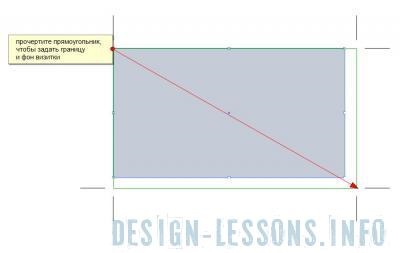
За да контролирате размера, натиснете Shift + F8 на ще превърне палитра, тип в полето на W - 94mm, в поле H - 54 mm
4. Сега трябва да се приведе в правоъгълника на работното си място, натиснете Shift + F7 за и палитрата Align (Подравняване), кликнете върху долния триъгълник, изберете Align да изрежете Площ (площад Alignment). След това се приведе в горната и в левия край на правоъгълника, като не забравяме да му отпусне предварително него. Между другото, ако не може да открие това, което палитра с клавишни комбинации, можете да ги намерите в менюто Window.

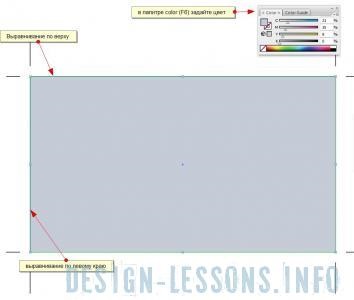
5. След това изберете инструмента Text,
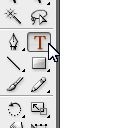
въведете пълното си име собственик на малка, ако тя се изправи във фонов режим, натиснете Shift + Ctrl + на> или отидете на обекта (обект) - Подредете (Местоположение) - Изнасяне на преден план (на преден план).
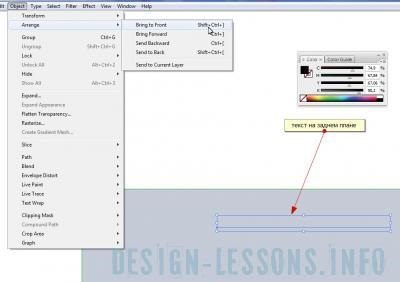
Натиснете Ctrl + T, ще палитри Character (Character), изберете желания размер и размера на шрифта.

Подредете по свой вкус и желание, като имате достатъчно въображение))) Не забравяйте за позицията и детайлите. Ако искате да поставите логото на вашата организация. Могат да се променят цветовете с помощта на цветна палитра (цвят), горещ клавиш F6.

След приключване на работата, изберете File (Файл) - Save As (Запиши като) и след това запишете вашия проект.
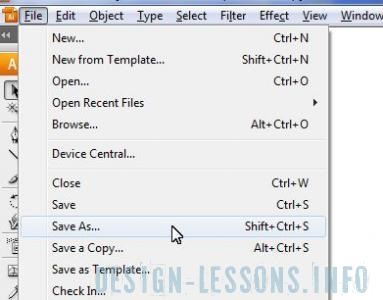
Свързани статии
